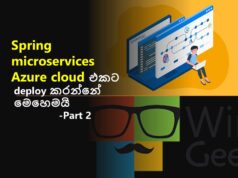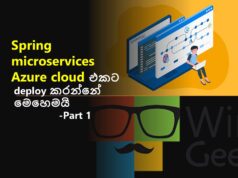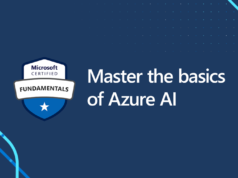සමීක්ෂණයක්, ප්රහේලිකාවක් හෝ ඔබට එක් රැස් කරගත යුතු තොරතුරු එක් රැස් කරගෙන එම තොරතුරු විශ්ලේෂණය කොට විවිධ වූ තීරණ ගැනීම වෙනුවෙන් ඔබ විසින් දැනට භාවිත කරනුයේ කුමන මෙවලමක්ද?. ඔබ පරිගණක මෘදුකාංගයක් හෝ හෝ අන්තර්ජාලයේ ඇති වෙනත් සේවාවක් මේ වන විටත් ලබාගන්නවා වන්නට පුළුවන.
නමුත් වඩා වැඩි පහසුකම් රාශියකින් යුතු Office 365 සමඟ අපට ලැබෙන Forms පහසුකම වඩා නම්යශීලීව අපට අවශ්ය තොරතුරු එක්රැස් කිරීමට අවශ්ය පරිදි පෝරමයන් සකසා ගැනීමටත්, එම පෝරමයෙහි පරිශීලකයන් විසින් ඇතුළත් කරනු ලබන දත්තයන් ඉතා පහසුවෙන් විශ්ලේෂණය කිරීමටත් මෙමගින් අපට පහසුකම් ලබාදෙනු ලබයි. පරිශීලකයන් විසින් ඇතුළත් කරනු ලැබූ දත්ත වෙනමම Excel ගොනුවක් ලෙස අපට ලබාගැනීමට මෙහිදී පහසුකම් ලබාදෙනු ලබයි.
ඔබ විසින් සකසනු ලබන පෝරමයෙන් එහි දත්ත ඇතුළත් කරන්නාගෙන් දත්ත එක්රැස් කරගැනීමට අමතරව ඔවුන්ගෙන් අසන ප්රශ්න වලට ලබාදුන් පිළිතුරු අනුව නිවැරදි පිළිතුරු ලබාදී ඇතිද යන්නත් අපට දැනගැනීමට හැකියාව ඇත. මෙම පහසුකම භාවිත කරමින් කුඩා ප්රශ්ණ පත්රයක් සැකසීම වැනි ක්රියාවලියක් වුවද කළ හැකිය.
Office 365 Forms
ඔබ විසින් Office 365 වෙත පිවිසුනු පසුව එහි ඉහල වම්පස ඇති App Launcher අයිකනය ක්ලික් කළ පසුව Forms යන්න ක්ලික් කිරීමෙන් Office 365 හී ඇති Forms පහසුකම වෙත ප්රවිශ්ඨ විය හැකිය.
මෙහි ඇති අනෙක් App සේම මෙයද වෙබ් ඇප් එකක් ලෙස වෙබ් බ්රවුසරයෙහි ක්රියාත්මක වේ.
මෙහි ආරම්භක තිරය පහත පරිදී දැක්වෙනු ඇත.
මෙහිදී සමීක්ෂණයක්, ප්රහේලිකාවක් හෝ වෙනත් තොරතුරක් එක් රැස් කරගැනීම වෙනුවෙන් ම වූ පෝරමයක් සකසා ගැනීමට ඔබට හැකියාව ඇත. මෙහිදී පහත පරිදි අලුත් කවුළුවක් ඔබ වෙත ලැබෙනු ඇත.
මෙහි New Form ලෙස හා New Quiz ලෙස කොටස් දෙකක් හා ඔබ විසින් කලින් සැකසූ පෝරමයන් දකුනු පස දැකගත හැකිය.
ඔබ Form හෝ Quiz යන්නෙන් කුමක් තෝරා ගත්තද ඔබට එක හා සමාන පහසුකම් දැකගත හැකිවේ.
ඔබ විසින් Form හෝ Quiz යන්න තෝරාගැනීමෙන් පසුව එක් රැස්කරගත යුතු තොරතුරු කුමක්ද යන්න හදුනාදිය හැකිය. මෙහිදී Choice, Text, Rating හා Date වැනි කොටස් භාවිත කළ හැකිය.
ඔබ විසින් Quiz යන්න තෝරාගෙන පෝරමය සැකසීම ආරම්භ කලේ නම් Choice යන්න තෝරාගත් පසුව අප ඉදිරිපත් කරන ප්රශ්ණයත් තෝරාගත යුතු පිලිතුරු කිහිපයකුත් ඇතුළත් කළ හැකි අතරම ඉන් නිවැරදි පිළිතුර කුමක්ද යන්න සටහන් කොට තැබිය හැකිය. එසේම ප්රශ්ණයට අදාල පිළිතුරු වෙනස් වෙනස් අනුපිළිවෙලින් දර්ශනය කරවීමටද හැකියාව ඇත.
හැකි අතරම ඉන් නිවැරදි පිළිතුර කුමක්ද යන්න සටහන් කොට තැබිය හැකිය. එසේම ප්රශ්ණයට අදාල පිළිතුරු වෙනස් වෙනස් අනුපිළිවෙලින් දර්ශනය කරවීමටද හැකියාව ඇත.
ඔබ විසින් නිසි පරිදි පෝරමය සකසා ගත් පසුව එය අලංකාර කරගැනීම වෙනුවෙන් ඒ සදහාම වන Theme එකක් තෝරාගත හැකිය.

පසුව මෙම පෝරමයට අදාල Link එක තොරතුරු ලබාගත යුතු පුද්ගලයන් වෙත යොමුකළ හැකිය. මෙහිදී ඒ සඳහා බොහෝ පහසුකම් රාශියක් ඔබට හිමිවනු ඇත.
 ඔබ විසින් සැකසූ පෝරමයට අදාල Link එක ඔස්සේ ඇතුළත් කරනු ලැබූ තොරතුරු ඉතා පහසුවෙන් විශ්ලේෂණය කිරීමේ හැකියාව ඔබට ඇත. මෙහිදී එක් එක් ප්රශ්නයට ලබාදී ඇති පිලිතුරු හා කීදෙනෙක් ප්රශ්නයට පිලිතුරු දී ඇතිද වැනි තොරතුරු ඉතා පහසුවෙන් මෙහි දැකගත හැකිය. මෙහිදී Open In Excel යන්න තේරීමෙන් එක් එක් පුද්ගලයන් විසින් ලබාදි ඇති පිලිතුරු හා තොරතුරු Excel ගොනුවක් ආකාරයෙන් ලබාගත හැකිය.
ඔබ විසින් සැකසූ පෝරමයට අදාල Link එක ඔස්සේ ඇතුළත් කරනු ලැබූ තොරතුරු ඉතා පහසුවෙන් විශ්ලේෂණය කිරීමේ හැකියාව ඔබට ඇත. මෙහිදී එක් එක් ප්රශ්නයට ලබාදී ඇති පිලිතුරු හා කීදෙනෙක් ප්රශ්නයට පිලිතුරු දී ඇතිද වැනි තොරතුරු ඉතා පහසුවෙන් මෙහි දැකගත හැකිය. මෙහිදී Open In Excel යන්න තේරීමෙන් එක් එක් පුද්ගලයන් විසින් ලබාදි ඇති පිලිතුරු හා තොරතුරු Excel ගොනුවක් ආකාරයෙන් ලබාගත හැකිය.
Office 365 forms ඉතා පහසුවෙන් ඔබට භාවිත කළ හැකිය. මෙමගින් එක්රැස් කරගන්නා තොරතුරු පහසුවෙන් විශ්ලේෂණ කාර්යය වෙනුවෙන් භාවිත කළ හැකිය.